Dr.Fone - Data Recovery (iOS Data Recovery)
Walang problema sa iOS data recovery para sa lahat ng iPhone, iPad, iPod touch
Dr.Fone - Pagbawi ng Data (iOS)
Ang 1st iOS data recovery program sa buong mundo
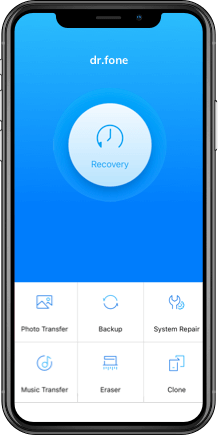
Bakit Dr.Fone - Data Recovery (iOS) Namumukod-tangi?
Ang iOS data recovery tool ay nagtatampok ng user-friendly na interface at hindi nangangailangan ng anumang naunang teknikal na karanasan. Ito ay hindi lamang ang unang iPhone recovery tool, ngunit din ang pinakamatagumpay na application na kilala para sa pinakamataas na rate ng pagbawi nito. Ang Dr.Fone iOS Recovery software ay tumatakbo sa parehong mga bersyon ng Windows at Mac. Sinusuportahan nito ang pagbawi ng mga larawan, video, audio, dokumento, at bawat pangunahing uri ng data.
I-recover ang iOS Data
Anumang Uri ng mga File ang Nawala
Ang program na ito ay ganap na katugma sa lahat ng uri ng mga file ng data na nakaimbak sa isang iOS device. Kabilang dito ang mga larawan, video, audio, contact, mensahe at attachment, tala, history ng tawag, kalendaryo, mga paalala, voice memo, data ng Safari, mga dokumento, at marami pang iba. Maaari pa itong mabawi ang data ng third-party na app tulad ng mga WhatsApp chat at attachment, Kik data, Viber chat, at lahat ng iba pang uri ng content na nakaimbak sa isang iOS device. Nagbibigay din ng preview ng na-extract na data, na nagpapahintulot sa mga user na magsagawa ng pumipili na pagbawi sa iOS.
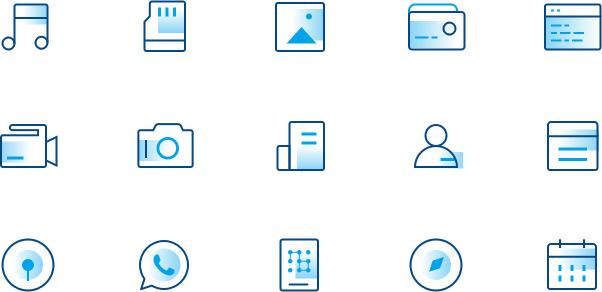

I-recover ang iOS Data
Anuman ang Hindi Kanais-nais na mga Sitwasyon na Naranasan Mo
Hindi mahalaga kung anong uri ng data loss scenario ito, ang software na ito ay magbubunga ng mga positibong resulta sa mas kaunting oras. Ang iOS data recovery software ay maaaring mawala, matanggal, at hindi ma-access na data sa ilalim ng bawat pangunahing sitwasyon tulad ng:
Kumuha ng Nawalang Data
mula sa iPhone, iPad, at iPod touch
Sinusuportahan ng program na ito ang bawat nangungunang iOS device, kabilang ang mga modelo ng iPhone, iPad, at iPod Touch. Maaaring mabawi ng mga user ang data mula sa iOS device na kanilang pinili, kabilang ang mga pinakabagong modelo tulad ng iPhone XR, XS, XS Max, X, at higit pa.
Gumagana nang maayos sa

Walang putol na sumusuporta

Pagpili ng Mahigit 50 Milyong Customer


Paano Mabawi ang Data mula sa iOS?
Kapag na-delete ang anumang file mula sa isang iOS device, hindi ito mabubura kaagad sa storage. Sa halip, ang puwang na dating inilaan dito ay magagamit na ngayon upang ma-overwrite. Nananatili pa rin ang data, ngunit hindi na naa-access ng user. Samakatuwid, ang isang tool sa pagbawi ng data ng iOS ay maaaring gamitin upang kunin ang hindi available na nilalamang ito, na nagpapahintulot sa mga user na mabawi ito sa paraang gusto nila. Ang mga resulta ay depende sa kahusayan ng algorithm ng iOS recovery software.

Mga Mode ng Pagbawi ng Data
Maaaring mabawi ng isa ang data mula sa panloob na storage ng iOS device sa tulong ng Dr.Fone - Data Recovery (iOS). Hinahayaan din kami ng iOS recovery application na i-extract ang dati nang kinuhang iTunes o iCloud backup at ibalik ang data nito pabalik sa device. Ang kasalukuyang data sa iOS device ay hindi mawawala sa proseso.
I-recover mula sa Internal Disk ng iOS Device
Ikonekta lamang ang iOS device at ang Dr.Fone - Data Recovery (iOS) ay i-scan ang panloob na disk sa isang malawak na paraan. I-extract nito ang bawat uri ng nawawalang larawan, video, dokumento, mensahe, atbp. na dati nang nasa storage ng device.
Mabawi mula sa iTunes
Ang iOS recovery software ay maaari ding i-scan ang system para sa naka-save na iTunes backup. Sa sandaling piliin mo ang nauugnay na backup na file, ipapakita nito ang nakaimbak na data dito. Sa ibang pagkakataon, maaari mong i-preview ang backup na nilalaman at ibalik ito.
Mabawi mula sa iCloud
Katulad ng iTunes, maaari ding kunin ng mga user ang dati nang kinuhang iCloud backup. Piliin lang ang backup na file na gusto mo, i-extract ito sa interface, at piliin ang data na gusto mong mabawi. Oo - ito ay talagang kasing simple niyan!
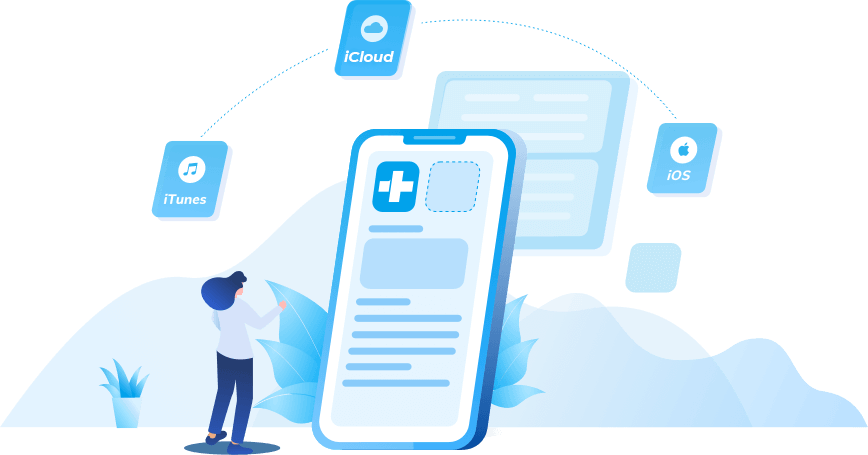
Ibalik ang Nawalang Data Mo sa Baby Steps
Ang iOS data recovery na ito ay teknikal na makapangyarihan at, sa parehong oras, napakadaling gamitin. Maaaring mabawi ang data sa loob lamang ng ilang minuto.
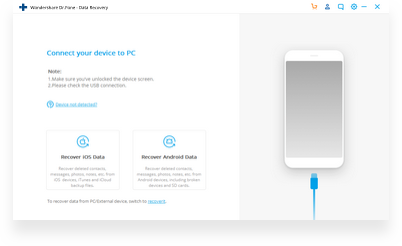
Hakbang 1: Ikonekta ang iOS device sa computer
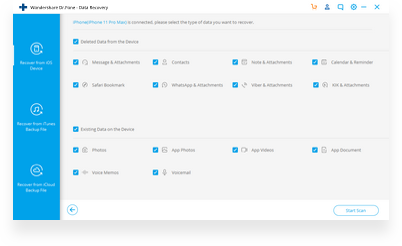
Hakbang 2: I-scan ang iyong iOS device
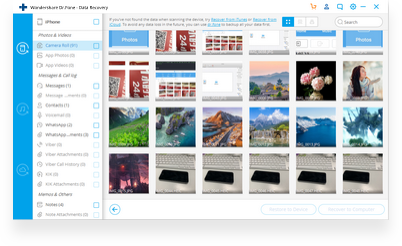
Hakbang 3: I-preview ang nawalang data at simulan ang pagbawi ng iOS.
iOS Data Recovery
 ligtas na pag-download. Pinagkakatiwalaan ng 153+ milyong user.
ligtas na pag-download. Pinagkakatiwalaan ng 153+ milyong user.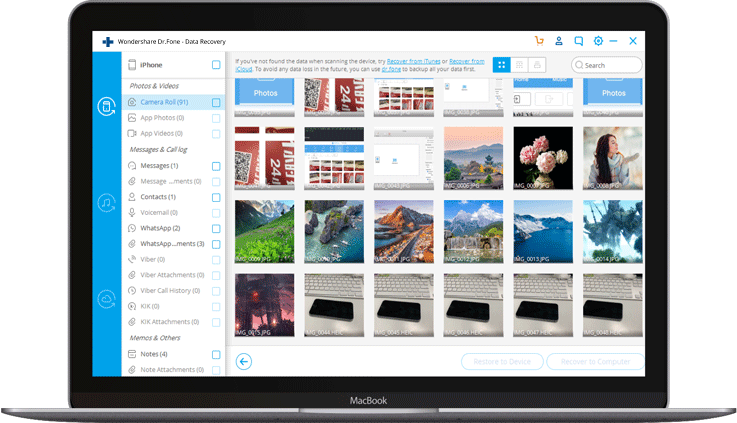
Higit pang Mga Feature ng Pagbawi
Bawiin lamang ang ninanais
Sa Dr.Fone - Data Recovery (iOS), maaari mong gawin ang isang pumipili na pagbawi ng data. Piliin ang mga file na gusto mong i-save mula sa katutubong interface nito at i-save ang mga ito sa iyong computer o sa device.
I-preview ang data nang libre
Kahit na ang libreng bersyon ng iOS recovery software ay hinahayaan kaming i-preview ang na-extract na content. Halimbawa, makikita mo ang mga larawan, video, dokumento, atbp. na kinukuha ng tool. Sa ibang pagkakataon, maaari ka lamang mag-upgrade sa premium na bersyon nito para i-save ang mga file na ito.
Ibalik ang nawalang data sa device
Sa isang solong pag-click lang, maaari mong direktang i-save ang nakuhang content sa konektadong iOS device. Hindi na kailangang iimbak ang nilalaman sa anumang intermediate na lokasyon. Gayundin, pananatilihin ang umiiral na data sa iOS device.
I-extract ang nawalang data sa computer
Kung gusto mo, maaari mo ring mapanatili ang isang nakalaang backup ng na-extract na nilalaman sa computer. Piliin ang mga file na iyong pinili mula sa interface ng Dr.Fone - Data Recovery (iOS) at i-save ang mga ito sa iyong computer. Maaari mong piliin ang lokasyon kung saan mo gustong i-save ang nilalaman.
Tech Specs
CPU
1GHz (32 bit o 64 bit)
RAM
256 MB o higit pa sa RAM (1024MB Inirerekomenda)
Hard Disk Space
200 MB at mas mataas ang libreng espasyo
iOS
iOS 12/12.3, iOS 11, iOS 10.3, iOS 10, iOS 9 at dating
OS ng computer
Windows: Manalo ng 10/8.1/8/7/Vista/XP
Mac: 10.14 (macOS Mojave), Mac OS X 10.13 (High Sierra), 10.12(macOS Sierra), 10.11(El Capitan), 10.10 (Yosemite), 10.9 ( Mavericks), o 10.8
Mga FAQ sa Pagbawi ng Data ng iOS
Ang pagbawi ng data ay isang sopistikadong proseso na kumukuha ng nawala, natanggal, at hindi naa-access na nilalaman mula sa isang iPhone. Sa kabutihang palad, magagawa mo ito nang mas madali gamit ang isang maaasahang software sa pagbawi ng data ng iOS.
Sa isip, maaaring i-scan ng ilan sa mga tool sa pagbawi ng data ang device nang libre. Bagaman, upang maibalik ang walang limitasyong data pabalik sa device o sa computer, kailangang makakuha ng isang premium na bersyon. Ang iba pang tinatawag na ganap na libreng iOS data recovery tool ay maaaring walang mataas na recovery rate.
Kahit na mayroong maraming iOS recovery software out doon, Dr.Fone - Data Recovery (iOS) ay isa sa mga pinakamahusay na solusyon. Ito ang unang tool sa pagbawi ng data para sa iPhone at kilala rin sa mataas na resulta ng pagbawi nito. Dahil ito ay isang napaka-secure at maaasahang application, ang lahat ng data ng user ay pananatiling ligtas, na isang pangunahing bentahe ng tool.
Mga Tip at Trick sa Pagbawi ng iOS
- I-recover ang Nawalang Text Messages mula sa iOS
- Paano Mag-extract ng Data mula sa Sirang iPhone
- I-recover ang Mga Log ng Tawag mula sa Mga iOS Device
- Ibalik ang Mga Maling natanggal na Larawan mula sa iPhone
- Nabura ang Data ng iPhone pagkatapos ng Factory Restore, Ano ang Gagawin?
- Napatunayang Mga Pag-aayos para Mabawi ang Mga Na-delete na Video sa iPhone
- I-recover ang Natanggal na Mga Chat sa WhatsApp sa iPhone
- I-recover ang Mga Na-delete na Contact Kahit Wala Kang Backup
- I-scan at Kunin ang Data mula sa Water Damage na iPhone
- Mas Makapangyarihang Alternatibo sa Fonepaw Data Recovery
- Nawala ang Data sa iPhone Recovery Mode, Paano Mabawi?
Nagda-download din ang aming mga customer

Dr.Fone - Pag-aayos ng System (iOS)
Ayusin gamit ang iba't ibang isyu sa iOS system tulad ng recovery mode, puting Apple logo, black screen, looping on start, atbp.

Dr.Fone - Backup & Restore (iOS)
I-backup at i-restore ang anumang item sa/sa isang device, at i-export ang gusto mo mula sa backup papunta sa iyong computer.

Dr.Fone - Tagapamahala ng Telepono (iOS)
Maglipat ng mga contact, SMS, larawan, musika, video, at higit pa sa pagitan ng iyong mga iOS device at computer.